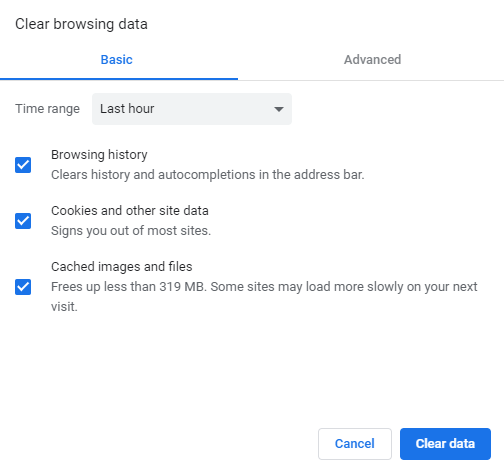- Hulu to usługa przesyłania strumieniowego dostępna tylko w USA, z której można korzystać, aby uzyskać dostęp do szerokiej gamy aktualnych programów telewizyjnych.
- Jeśli masz problemy z buforowaniem lub brakiem ładowania Hulu, zapoznaj się z poniższym przewodnikiem.
- Aby uzyskać więcej informacji o tej niesamowitej usłudze przesyłania strumieniowego, zapoznaj się z naszym dedykowany Hulu Hub.
- Jeśli masz problemy z innymi usługami, takimi jak Hulu, może powinieneś sprawdzić nasze Strona przesyłania strumieniowego także.

To oprogramowanie naprawi typowe błędy komputera, ochroni Cię przed utratą plików, złośliwym oprogramowaniem, awarią sprzętu i zoptymalizuje komputer pod kątem maksymalnej wydajności. Napraw problemy z komputerem i usuń wirusy teraz w 3 prostych krokach:
- Pobierz narzędzie do naprawy komputera Restoro który jest dostarczany z opatentowanymi technologiami (dostępny patent tutaj).
- Kliknij Rozpocznij skanowanie aby znaleźć problemy z systemem Windows, które mogą powodować problemy z komputerem.
- Kliknij Naprawić wszystko naprawić problemy mające wpływ na bezpieczeństwo i wydajność komputera
- Restoro zostało pobrane przez 0 czytelników w tym miesiącu.
Hulu to jedna z najlepszych alternatyw dla Netflix dla filmów online. Jednak, jak każda usługa przesyłania strumieniowego, odtwarzanie wideo Hulu może sporadycznie wzmacniać (lub zamrażać) dla niektórych użytkowników.
Filmy mogą stać się niemożliwe do oglądania, gdy będą regularnie buforować. Jeśli potrzebujesz naprawić Wideo Hulu buforowanie, sprawdź niektóre z tych potencjalnych rozwiązań dla buforowania Hulu.
W ten sposób możesz naprawić buforowanie wideo Hulu w systemie Windows
1. Wyłącz i włącz router
Najpierw spróbuj włączyć i wyłączyć zasilanie routera, gdy wideo Hulu wzmacnia. Wyłącz komputer stacjonarny lub laptop. Wyłącz i odłącz router. Poczekaj kilka minut przed podłączeniem router z powrotem i włączając go.
Następnie ponownie włącz komputer z systemem Windows.

2. Wyczyść dane z pamięci podręcznej przeglądarki
Uszkodzone dane przeglądarki mogą generować problemy z odtwarzaniem Hulu w oprogramowaniu przeglądarki.
- Aby wyczyścić dane z pamięci podręcznej Chrome, kliknij Dostosuj i kontroluj Google Chrome przycisk.
- Naciśnij skrót klawiaturowy Ctrl + Shift + Del, aby otworzyć opcje Wyczyść dane przeglądania pokazane bezpośrednio poniżej.

- Wybierz Cały czas w menu rozwijanym Zakres czasu.
- Kliknij Obrazy i pliki w pamięci podręcznej opcję tam, aby go wybrać.
- Wybierz Pliki cookie i inne dane witryny opcja.
- Kliknij Wyczyść dane przycisk.
3. Zainstaluj ponownie aplikację Hulu
Jeśli korzystasz z Aplikacja Hulu UWP, próbując go ponownie zainstalować, aby zapewnić jego aktualizację.
- Kliknij Windows 10 Wpisz tutaj, aby wyszukać przycisk, aby otworzyć to narzędzie.
- Wpisz aplikacje w polu wyszukiwania.
- Wybierz Aplikacje i funkcje, aby otworzyć Ustawienia, jak na zdjęciu bezpośrednio poniżej.

- Wybierz wymienioną tam aplikację Hulu i kliknij Odinstaluj przycisk do tego.
- Uruchom ponownie system Windows przed ponowną instalacją Hulu.
- Następnie kliknij Otrzymać na Hulu Strona sklepu MS aby zainstalować najnowszą wersję tej aplikacji.
4. Wyłącz VPN
Połączenia VPN mogą generować opóźnione odtwarzanie wideo.
- Aby wyłączyć VPN, kliknij prawym przyciskiem myszy Przycisk Start i wybierz Biegać (lub naciśnij klawisz Windows + klawisz skrótu R).
- Rodzaj ncpa.cpl w polu Otwórz i kliknij dobrze opcja.

- Następnie kliknij prawym przyciskiem myszy połączenie VPN, aby wybrać Wyłączyć.
5. Zwiększ swoje połączenie internetowe
Buforowanie Hulu często może być spowodowane wolnym połączeniem internetowym. Aby sprawdzić prędkość sieci, otwórz strona fast.com. Ta strona powie Ci, jaka jest prędkość Twojego połączenia, jak na poniższej migawce.

Minimalna zalecana prędkość Internetu dla Hulu to 3,0 Mb/s i 8,0 Mb/s dla transmisji na żywo. Jeśli prędkość sieci jest niższa niż 3,0 Mb/s, spróbuj ją zwiększyć.
Aby to zrobić, wyłącz wszystkie inne urządzenia, które mogłeś podłączyć do Internetu, takie jak telefony komórkowe i konsole. Zamknij zbędne oprogramowanie działające w tle w systemie Windows za pomocą Menadżer zadań.
Jeśli masz kabel Ethernet, podłącz komputer do routera za pomocą tego kabla, aby uzyskać połączenie Ethernet.
6. Zaktualizuj system Windows i oprogramowanie przeglądarki
Aktualizuj swój system i oprogramowanie przeglądarki, aby zapewnić zgodność z najnowszymi usługami Hulu.
- Aby sprawdzić dostępność aktualizacji Chrome, kliknij Dostosuj i kontroluj Google Chrome w tej przeglądarce.
- Kliknij podmenu Pomoc.
- Wybierz O google chrome aby sprawdzić aktualizacje. Przeglądarka zaktualizuje się automatycznie, jeśli nie jest to najnowsza wersja.
- Następnie uruchom ponownie Google Chrome po aktualizacji.
- Aby zaktualizować system Windows 10 do najnowszej wersji, otwórz narzędzie wyszukiwania.
- Wpisz słowo kluczowe aktualizacje w polu Wpisz tutaj, aby wyszukać.
- Kliknij Sprawdź aktualizacje aby otworzyć kartę Ustawienia, jak pokazano bezpośrednio poniżej.

- Możesz kliknąć Sprawdź aktualizacje aby pobrać wszelkie dostępne aktualizacje poprawek.
- Jeśli dostępna jest nowa aktualizacja kompilacji, kliknij Ściągnij i zainstaluj uaktualnić do najnowszej wersji systemu Windows 10.
Oto niektóre ze sposobów, w jakie można realnie naprawić lub przynajmniej zmniejszyć buforowanie wideo Hulu. Wtedy odtwarzanie wideo Hulu będzie nieco płynniejsze z mniejszym buforowaniem.
Jednak najlepszym sposobem na wyeliminowanie buforowania Hulu jest zainwestowanie w szybkie Wi-Fi, jeśli obecne połączenie nie jest szybkie.
 Nadal masz problemy?Napraw je za pomocą tego narzędzia:
Nadal masz problemy?Napraw je za pomocą tego narzędzia:
- Pobierz to narzędzie do naprawy komputera ocenione jako świetne na TrustPilot.com (pobieranie rozpoczyna się na tej stronie).
- Kliknij Rozpocznij skanowanie aby znaleźć problemy z systemem Windows, które mogą powodować problemy z komputerem.
- Kliknij Naprawić wszystko rozwiązać problemy z opatentowanymi technologiami (Ekskluzywny rabat dla naszych czytelników).
Restoro zostało pobrane przez 0 czytelników w tym miesiącu.
Często Zadawane Pytania
Netflix oferuje szerszy wybór filmów i starszych programów telewizyjnych, a Hulu daje dostęp do bardziej aktualnych programów telewizyjnych.
Tak, każdy może ubiegać się o bezpłatną wersję próbną Hulu. Nie będziesz jednak mógł oglądać go spoza USA, chyba że oczywiście użyjesz solidne narzędzie VPN do przesyłania strumieniowego.
Tak, Hulu może być używany tylko wtedy, gdy masz szybkie połączenie internetowe. Jeśli Twoje połączenie jest zbyt wolne, możesz: doświadczasz zawieszeń, awarii i innych podobnych problemów.
![ExpressVPN nie działa z Hulu [Jak rozwiązać problem]](/f/b5e960b118f5d948c9a54647ac336398.jpg?width=300&height=460)
![[Rozwiązano] Wideo Hulu niedostępne w tej lokalizacji](/f/8a770ffd1097eb434dd5bbb6f890c05a.jpg?width=300&height=460)